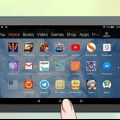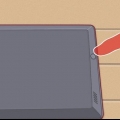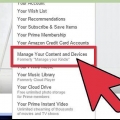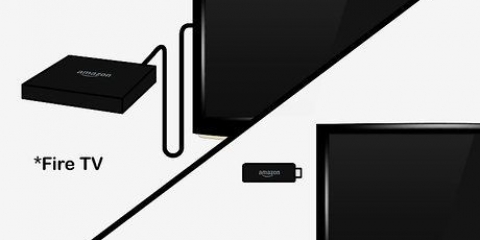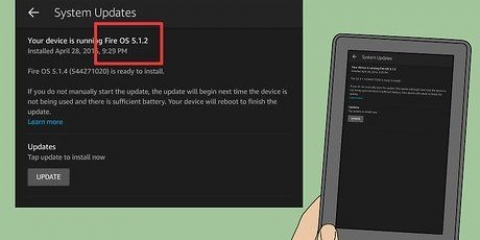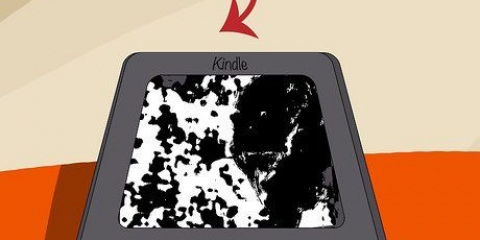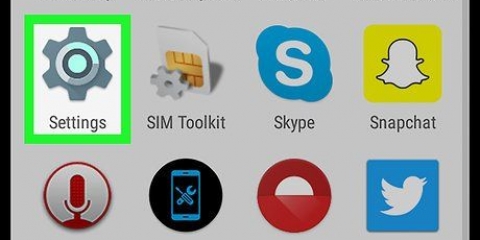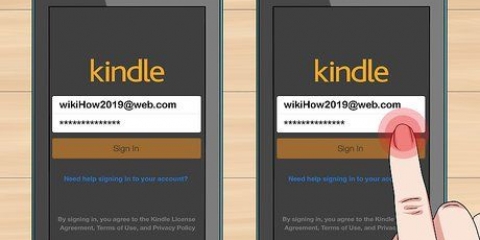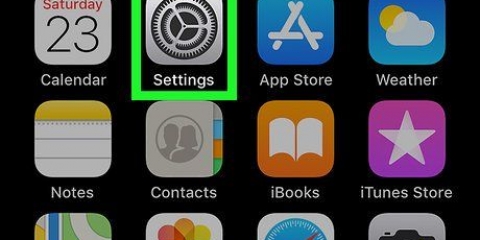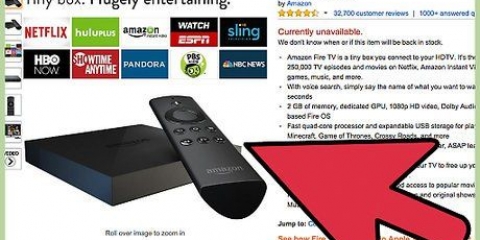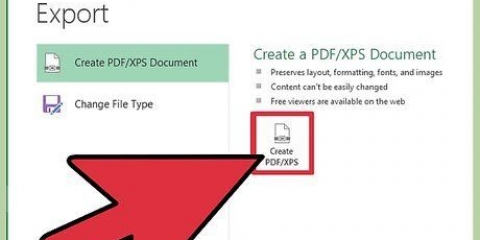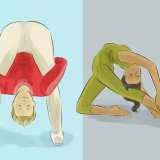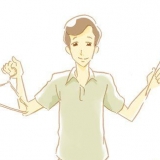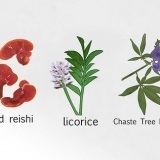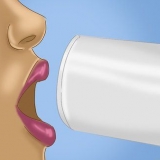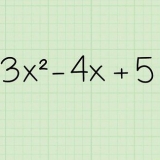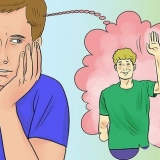Anche le annotazioni, i segnalibri e le evidenziazioni vengono sincronizzati su tutti i dispositivi. Puoi anche abilitare "Aggiornamento automatico del libro" dal menu sottostante per ottenere le ultime modifiche all`edizione digitale del tuo libro. Assicurati che Whispersync sia abilitato per assicurarti che le tue annotazioni non vadano perse nell`aggiornamento.
Sincronizza kindle fire
Contenuto
Grazie alla sincronizzazione, gli acquisti digitali sul tuo account Amazon saranno visibili anche sul tuo Kindle Fire. La sincronizzazione può essere eseguita scorrendo verso il basso dalla parte superiore dello schermo e toccando il pulsante "Sincronizza". Kindle Fire può anche sincronizzare i tuoi progressi di lettura (o visione) tra gli altri dispositivi utilizzando le app video Kindle o Amazon. Questa tecnologia è nota come Whispersync ed è spesso abilitata per impostazione predefinita, ma le impostazioni possono essere regolate anche dal tuo account Amazon.
Passi
Metodo 1 di 2: sincronizza il contenuto acquistato

1. Scorri verso il basso dalla parte superiore dello schermo di Kindle Fire. Questo farà apparire la barra degli strumenti "Impostazioni rapide".

2. Tocca il pulsante "Sincronizza". Premendo questo pulsante si avvia il processo di sincronizzazione.
Non è necessario essere online per configurare una sincronizzazione, ma Kindle Fire non scaricherà alcuna informazione mentre è offline. Una sincronizzazione eseguita offline verrà eseguita automaticamente non appena il dispositivo si connette a Internet.

3. Attendi che il tuo Kindle Fire termini la sincronizzazione. L`icona di sincronizzazione ruota durante il caricamento per indicare che sta recuperando i dati. Al termine del processo, l`icona di sincronizzazione smetterà di girare.

4. Controlla i file sincronizzati. Torna alla schermata iniziale e controlla gli eBook, i video o i download di app di Amazon.
Metodo 2 di 2: imposta Whispersync

1. Vai alla pagina Amazon “Gestisci i tuoi contenuti e dispositivi". Ti verrà chiesto di inserire le tue informazioni di accesso Amazon. Questo ti porterà a una pagina con i tuoi acquisti digitali.
- Puoi eliminare la pagina, prestarla, eliminarla - leggere i dati o scaricare manualmente un titolo facendo clic su `...` accanto a un acquisto.
- Trasferisci i tuoi acquisti manualmente collegando il tuo Kindle al computer tramite USB. Premi `...` e seleziona `Scarica e trasferisci via USB`. Seleziona il tuo dispositivo dall`elenco a discesa e premi "Download". Puoi usarlo per ottenere i tuoi acquisti se non hai il wifi (ma hai comunque bisogno di una connessione internet funzionante sul tuo computer per accedere al sito).

2. Fare clic sulla scheda "Impostazioni". Questo ti porterà a un elenco delle impostazioni specifiche del tuo account Kindle.

3. Seleziona `ON` dal menu a tendina sotto la voce `Sincronizzazione dispositivo`. Questo sincronizzerà tutti i tuoi dispositivi associati al tuo account Amazon con i progressi di lettura/visione dell`ultimo in uso.
Consigli
- Kindle Fire riceve solo i dati dal server che non sono già in memoria. Non duplicherà i file che hai già.
- In caso di problemi con la sincronizzazione, Amazon consiglia di registrare il dispositivo. Per verificare lo stato, apri le impostazioni rapide, premi "Altro" e premi "Il mio account". Tocca il pulsante "Registrati" e inserisci le informazioni del tuo account Amazon se le informazioni del tuo account non sono già visualizzate.
Articoli sull'argomento "Sincronizza kindle fire"
Condividi sui social network:
Popolare